
- SAP Community
- Products and Technology
- Additional Blogs by SAP
- BI4 How To: Desktop Intelligence から Web Intelligen...
- Subscribe to RSS Feed
- Mark as New
- Mark as Read
- Bookmark
- Subscribe
- Printer Friendly Page
- Report Inappropriate Content
1 この文書について
この文書はSAP Community Network掲載のSAP BI Upgrade Series『BI4 How To: Planning the Desktop Intelligence conversion to Web Intelligence』を日本語化した文書です。
この文書ではSAP BusinessObjects Desktop Intelligenceの作成済みドキュメントをSAP BusinessObjects Web Intelligence形式のドキュメントへと変換するためのベストプラクティスをまとめています。この文書では変換作業における各タスクで考慮すべき要点事項について説明していますが、実際の作業実施にあたってはSAP BusinessObjects Business Intelligence付属の関連マニュアルにて手順等の詳細を必ず確認してください。
2 Desktop Intelligenceレポート変換における考慮事項
2.1 Desktop Intelligenceの提供終了
SAPはDesktop Intelligenceの提供終了を発表しており、SAP BusinessObjects Business Intelligenceバージョン4以降のリリースにはDesktop Intelligenceは含まれません。
Desktop Intelligence提供終了に関する正式アナウンスおよび詳細についてはこちらの文書を参照して下さい。
なお、BusinessObjects XI 3.1のDesktop Intelligenceのメインストリームメンテナンスは2015年12月31日まで、プライオリティワンサポートは2017年12月31日まで継続します。
2.2 レポート変換のメリット
Desktop IntelligenceドキュメントをWeb Intelligence形式へと変換することにより、以下のメリットが得られます。
- TCO(ライセンス料、メンテナンス費など)の削減
- 開発時間の低減による市場投入時間の短縮
- 使いやすく豊富な機能セットにより、ビジネスユーザーの情報活用力が向上
- Desktop Intelligence を上回る費用対効果
2.3 レポート変換作業計画の策定
レポート変換作業は以下の点を考慮して計画します。
- 変換後の改修作業量
- Desktop Intelligence ドキュメントの総数
- BI4.0 と BI4.1 のどちらにアップグレードするか
- 既存の Desktop Intelligence ドキュメント内での VBA の使用
- Desktop Intelligence ドキュメントのユーザー使用状況の把握
2.4 Desktop Intelligence Compatibility Pack
Desktop Intelligence Compatibility Packを使用すると、Desktop Intelligence クライアントをBusinessObjects BI 4.1環境に接続させ、既存のDesktop IntelligenceドキュメントをBusinessObjects BI 4.1(BI 4.0は対象外であることに注意してください)の CMS にエクスポートできます。これによりBusinessObjects XI プラットフォームから新しい BusinessObjects BI プラットフォームへのアップグレード作業を効率的に進めることができます。
Desktop Intelligence Compatibility Packの詳細については、こちらを参照してください。
2.5 レポート変換ツール
BusinessObjects BI 4.1クライアントインストールにはレポート変換ツールが含まれています。このツールは、Desktop Intelligenceドキュメント から Web Intelligenceドキュメント への変換をサポートします。使用方法については、この文書内で後述します。
注記:Crystal Reports はレポート基盤がまったく異なるため、Desktop Intelligence ドキュメントを Crystal Reports形式レポートに変換することはできません。
2.6 計算エンジンの相違点
Desktop IntelligenceとWeb Intelligenceとの最大の違いは、式の構成方法です。ロジックは変更されていませんが、式の構成が変更されており、レポート開発ユーザーはWeb Intelligenceの式を記述するために新しい構文に慣れる必要があります。また、式の構成だけでなく式の計算方法も異なります。
計算エンジンの相違点については、SAP Community Network掲載のこちらの技術文書にて詳細を確認してください。
3 レポート変換プロジェクトの計画
レポート変換は大規模なプロジェクトとなるため、実施前に詳細な計画を立てることを推奨します。
下図はレポート変換プロジェクトの大まかな進め方を表したものです。

3.1 計画に関する考慮事項
レポート変換を行う前に、以下の点を考慮しておく必要があります。
- 現在のレポート使用状況に関する評価/監査
- 要件の収集
- 所要時間と期限
- 必要なリソース(IT/ハードウェア)
- Desktop Intelligence の使用停止
- ユーザー教育
- バックアップ
3.2 計画手順
以下のステップを踏まえた計画を行うことにより、スムーズで確実なレポート変換プロセスを実現することができます。
- 利用ユーザー部門から変換対象となるドキュメントの一覧とその優先順位を入手します。
- SAP BusinessObjects BI4.x のアップグレードマネージメントツールを使用し、フルクライアントドキュメントを移行します。
- BusinessObjects BI4.x のレポート変換ツールを使用して変換を実行します。
- 変換結果を確認し、必要に応じてログファイルを確認します。
- 各ドキュメントについてどの程度の改修作業が必要となるかを見積もり、修正レベルに応じて「修正不要/多少の修正/大量の修正/再作成対象/削除対象」のいずれかにドキュメントを分類します。
- 修正を行います。
- 利用ユーザー部門の責任者から承認を得ます。
- 部門ごとのドキュメントリストを最終化し、各パッケージを変換/移行チームに提供します。
3.3 レポート変換のチェックリスト
1. 現行のBusinessObjects環境の確認
利用中のBusinessObjectsシステムのバージョンを確認し、BusinessObjects BI 4.xへの移行パスを確認します。
- BusinessObjects XI R2およびXI 3.xの場合、直接アップグレードを行うことができます。
- それ以前のバージョン(BusinessObjects 5.xや6.x)の場合、直接アップグレードは行えず、追加ステップが必要となります。
2. ユーザーへの影響の確認
以下のステップでDesktop Intelligenceドキュメント利用ユーザーに対する影響度を分析します。
- 使用頻度や重要度の高いレポートを選別します。
- 現行レポートの課題を把握します。
- それらの課題をWeb Intelligenceで解決することができるかを検証します。
さらに、Desktop Intelligenceの提供終了について:
- Desktop Intelligence利用縮小および停止による影響を評価します。
- レポートの変換が成功した場合でも、修正作業が必要になる可能性があることを理解します。
3. 機能
利用中のDesktop Intelligence 機能(SQL の直接入力、グループ化、VBA など) に関する情報を収集します。
- Desktop Intelligence機能のいくつかは、既にBusinessObjects BI 4.0以降に含まれています。
- さらに、BI 4.0以降 の Web Intelligence レポートエンジンには、レポート変換の支援や機能差を埋めるために役立つ新機能が多数装備されています。
- ただし、一部の機能についてはBI 4.0以降で廃止または置換されている場合があります。
Desktop Intelligence と Web Intelligence との機能差、制約、および対処法の包括的な概要については、SAP Community Networkの関連技術文書を参照してください。
4. コンテンツの総点検と整理
レポートのアップグレードとWeb Intelligenceへの変換を行う前に、レポートの整理を行い、不要レポートのクリーンアップを行うことを強く推奨します。
レポートの移行と整理作業の時間配分を決定し、アーカイブ対象となる、利用頻度の低いレポートを識別します。
5. ユーザーによる受け入れと承認
プロジェクトのなるべく初期の段階で、レポート変換ツールを使用し、変換後に必要な修正作業のレベルを事前評価します。
つぎに、事前評価に基いて以下の作業を行うことにより、円滑な変換を実現できます。
- 技術的な課題、修正の複雑度、予算、リソース、日程、および成功要因に関するより正確な判断を行うために、修正の全体像を詳細に把握します。
- 非推奨になった機能や変更された機能、または変換上の問題による影響が存在する場合は、あらかじめ対処法を策定し、早期のコミュニケーションにより着実に実施します。
- 変換の実施にあたって複雑な課題が多くある場合、レポート変換が可能か、また変換すべきか、もしくはWeb Intelligenceを使用してレポートを再作成するかを早めに判断します。
- ドキュメントの分類を行います。
6. ユーザーのトレーニング
講義形式トレーニングや e-ラーニングの計画、SAP Community Networkやフォーラム掲載の技術文書へのリンク提供を行い、レポート変換の影響を受けるユーザーを支援します。
また、移行にあたって必要なトレーニングやサポートについてユーザーを交えた検討を行います。
3.4 現在のDesktop Intelligenceの使用状況の監査
現在の Desktop Intelligence の使用状況を効果的に把握するために、変換前の一定期間、監査エンジンを有効にして実際の使用統計を収集することをお勧めします。
監査エンジンを使用して、利用中のデプロイメント内の Desktop Intelligence コンテンツで発生する多くのイベントを記録することができます。
3.4.1 監査エンジンを有効化するには
以下の手順によりBusinessObjects XI 3.x環境でDesktop Intelligenceの監査を有効化します(XI R2環境でも同様の手順で有効化することができます)。
1. アプリケーションの編集とプロパティの監査に必要な権限を持つアカウントでセントラル管理コンソール(CMC)にログオンします。
2. CMC の[アプリケーション]メニューを選択します。
3. [Desktop Intelligence]を右クリックして[監査イベント]メニューを選択します。

4. [監査イベント]設定パネルで、次のチェックボックスが選択されていることを確認します。
- [監査ステータス](このオプションをOnにすると監査が有効化されます)
- 表示されているすべての監査対象項目

5. [更新]ボタンをクリックして[監査イベント]設定パネルを閉じます。
6. CMC で[サーバー]メニューを選択し、サーバーの一覧から[Adaptive Processing Server]を右クリックして[監査イベント]メニューを選択します。
[監査を有効にする]オプションをOnに設定し、[保存して閉じる]ボタンをクリックして[監査イベント]設定パネルを閉じます。
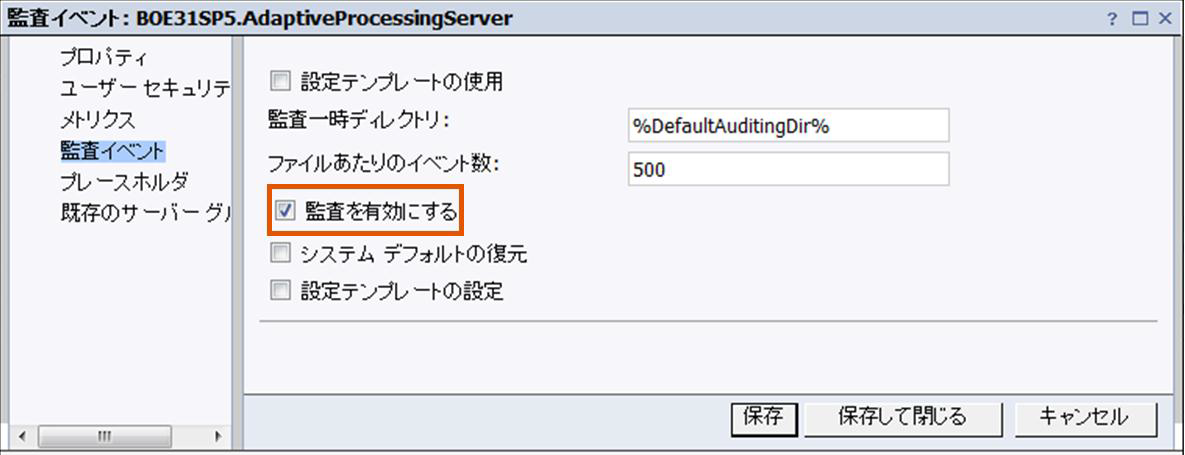
Adaptive Processing Server の監査イベント設定により、Client Auditing Proxy を介してDesktop Intelligence クライアントの監査結果を収集できるようになります。
7. Adaptive Processing Server が複数ある場合は、以上の設定をすべての Adaptive Processing Server に適用します。
8. CMCの[サーバー]メニューで[Adaptive Processing Server]のプロパティを確認すると、下図のように表示されます。

3.4.2 監査データを使用するには
収集した監査データは、製品付属のユニバースを使用し、Desktop IntelligenceやWeb Intelligenceから参照することができます。
1. Desktop InelligenceまたはWeb Intelligenceから[Activity]ユニバースを選択します。

2. Desktop Intelligence の使用状況を確認するためのレポートを作成します。

(参考情報)
BusinessObjects BI 4.0以降にはデフォルトの監査ユニバースおよびレポートは付属していません。SAP Community Networkに公開されているサンプル監査ユニバースおよびレポートをダウンロードし、BusinessObjects BI 4.xシステムにインポートすることにより、これを利用することができます。
4 レポート変換ツール
SAP BusinessObjects クライアントインストール内にあるレポート変換ツール (RCT) を使用すると、既存のドキュメントを Desktop Intelligence から Web Intelligence に変換できます。
レポート変換ツールは、次の領域でユーザーを支援します。
- 変換成功率の把握
- 修正が必要な可能性のある部分の把握(監査オプションを使用)
- 正常に変換されたドキュメントに対するレポート比較の実行
- 変換元システムの Desktop Intelligence レポートを変換先システムのWeb Intelligence レポートへ変換
(バージョンによっては変換元と変換先が同じでもかまいません)
4.1 変換成功率の把握
レポート変換ツールを使用して、レポート変換の成功率を測定できます。
RCT で処理されるレポートは、次の 3 種類の出力に分類できます。
- 完全に変換
変換元レポートが完全に Web Intelligence 形式に変換できることを意味します。ただし、これは必ずしも 100% の変換率を意味するものではありません。手作業による多少の修正が必要になることもあります。
- 一部のみ変換
変換元レポートが Web Intelligence 形式に一部だけ変換できることを意味します。この場合は手作業による多少の修正が確実に必要となります。
- 未変換
変換元レポートが変換できないことを意味します。その主な原因は、Desk Intelligence の機能が Web Intelligence にないためです。

4.2 修正が見込まれる箇所の把握
レポート変換の監査トレース取得を有効化することにより、修正が見込まれる箇所を文書別、レイアウトコンポーネント別に記録することができます。
RCT 監査証跡は、CMS 内に保存されている接続設定を使用してデフォルトの AUDIT データスキーマ内の特殊なテーブルに保存されます。また、監査データを参照するためのデフォルトユニバースとドキュメントが用意されています。

レポートを少数ずつ複数回に分けて変換する場合は、レポート変換処理の監査設定にコメントを入力しておくことにより、監査トレース上で各回の実行結果をレビューしやすくなります。
また、テーブル内の旧データをすべて削除するとき以外は、[以前の行を監査テーブルに保持する]の設定を有効にすることをお勧めします。
レポート変換の監査データは監査データベース内に保存され、BIプラットフォームのインストールに含まれているデフォルトのユニバース「Report Conversion Tool Audit Universe」とレポート「Report Conversion Tool Audit Statistics Report」を使用して詳細な情報が得ることができます。
一部のみ変換が行われたレポートについては、各オブジェクトの正確なエラーとともに、その原因が示されます。場合によっては対処法も示されます。監査証跡を使用すれば、見込まれる修正量についての詳細をあらかじめ簡単に把握でき、その情報をそれぞれのコンテンツ所有者と共有できます。

4.3 正常に変換されたドキュメントに対するレポート比較の実行
レポート変換ツールの処理ステータスが「正常に変換」となっている場合でも、Web Intelligenceにおける計算エンジンの仕様変更により、ローカル変数や式の結果がこれまでと異なる値を返す可能性があります。レポート比較機能を使用すると、変換されたドキュメントと元のドキュメントを比較し、そのような差異を確認することができます。
変換前後のドキュメント比較は以下の手順で行います。
1. レポート変換ツールで[完全に変換されたドキュメントの比較]チェックボックスを選択します。

2. 変換前後のドキュメントを並べて表示し、レポート上のデータ表示に差異がないかを確認します。

4.4 変換後のレポートをWeb Intelligenceレポートとして公開する
レポート変換ツールを使用した作業の最終ステップは、作成した Web Intelligence レポートをターゲットシステムである BI4.x サーバーに公開することです。デフォルトでは、RCT はレポートを元と同じフォルダに公開しますが、必要に応じてターゲットフォルダを、自分のユーザーアカウントでアクセス可能な任意のフォルダに変更できます。

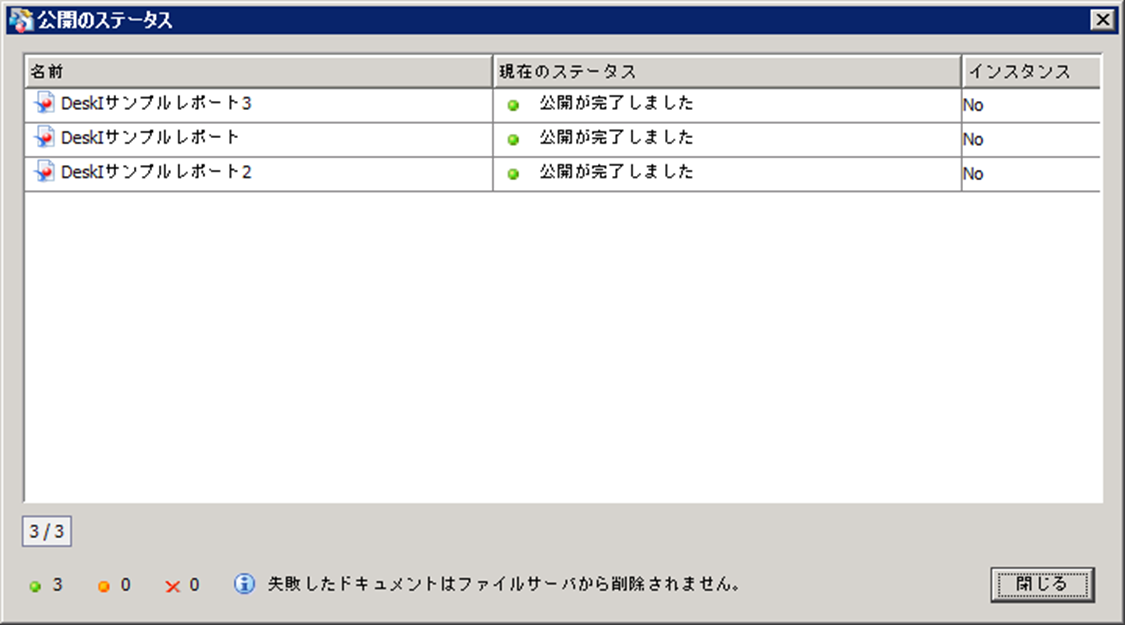
5 レポート変換をXI 3.xまたはBI 4.xのいずれのバージョンで行うのか
ドキュメントのXI 3.x から BI 4.x へのアップグレードおよび Desktop Intelligence から Web Intelligence への変換にあたっては、次の 2つの変換パスが用意されています。
- XI 3.x のレポート変換ツールを使用してWeb Intelligence に変換した後、BI 4.x にアップグレードする
- BI 4.x のレポート変換ツールを使用してWeb Intelligenceに変換する

どちらのパスにも長所と短所がありますが、BI4.xのレポート変換ツールを使用する方が成功率は高く、手作業による修正の見込み量も少なくなります。これはBI 4.xのWeb Intelligenceには、Desktop Intelligence で使用頻度の高い機能がXI3.xのWeb Intelligenceよりも多く装備されており、機能上の差異が少なくなっているためです。
なお、Desktop Intelligence と Web Intelligence の総合的な機能比較については、こちらの技術文書を参照してください。
BI 4.x のレポート変換ツールを使用する場合は、はじめにアップグレードマネージメントツールを使用してDesktop Intelligenceレポートで使用されているユニバースをBI 4.xに移行しておく必要があります。ユニバースがアップグレードされていない状態で BI 4.x のレポート変換ツールを実行すると、レポートの変換に失敗します。
また、BI 4.1ではアップグレードマネージメントツールの機能強化が行われ、Desktop Intelligence レポートの移行がサポートされています。これにより、XI R2およびXI3.1環境のDesktop IntelligenceレポートをそのままBI 4.1プラットフォームへ移行した後、BI 4.1システム上でWeb Intelligenceレポートへの変換作業を順次行うことができるようになりました。
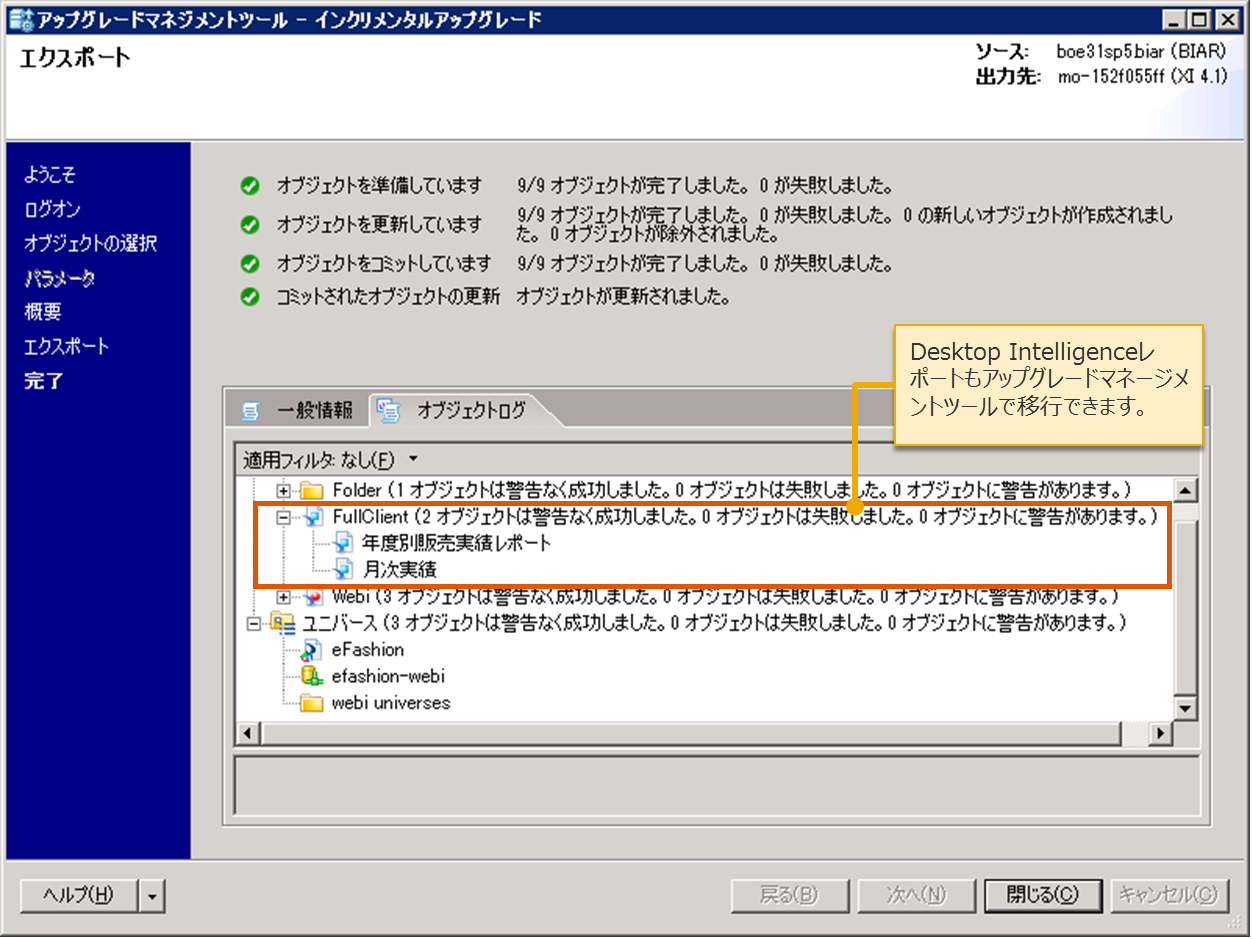
参照ページ
Desktop Intelligence End of Life Announcement
DeskI is not back... but here is something that will help you to move to BI 4
改訂履歴

- SAP Intelligent Clinical Supply Management goes CTS Europe 2024 – our key insights in Supply Chain Management Blogs by SAP
- 10+ ways to reshape your SAP landscape with SAP BTP - Blog 4 Interview in Technology Blogs by SAP
- 10+ ways to reshape your SAP landscape with SAP Business Technology Platform – Blog 4 in Technology Blogs by SAP
- Top Picks: Innovations Highlights from SAP Business Technology Platform (Q1/2024) in Technology Blogs by SAP
- RISE with SAP Advanced Logistics Package in Supply Chain Management Blogs by SAP